モニターについての議論 - 2月24日
27 フル HD は 24 フル HD と同じになりますか?
27インチと24インチの1080p ppiについて議論したいのですが、本当に同じなのでしょうか?多くの議論があることは知っていますが、私はこのサイトを見つけましたhttp://tools.rodrigopolo.com/display_calc/
解像度とサイズを入力するだけで、画面の ppi を測定できます。また、画面が Retina かどうかも示されます。そうでない場合は、Retina として認識できる距離を示します。つまり、24 インチは 95 cm 離れた場所から Retina として認識でき、27 インチは 107 cm 離れた場所から認識できます。
PPI が高いほど画像は鮮明になりますが、距離もこれに影響します。これを考慮すると、24 インチのフル HD から 70 cm 離れて座ると、網膜として認識できる距離から 25 cm 離れていることになります。また、27 インチの 1080p から 80 cm 離れて座ると、網膜点から 27 cm 離れていることになります。
この論理に従うと、鮮明さは区別がつかないはずではないでしょうか?少なくとも、紙の上ではそう見えます。しかし、私は24インチを持っていないし、27インチはおろか、その議論の真実性を確認できません。だから、両方を持っている人に尋ねたいのです
これを自宅で試してみて、このロジックについてどう思うかここに書いてください。27 インチと 24 インチのフル HD は本当に同じになるのでしょうか。
常に100cm以上で使用しているにもかかわらず、32インチフルHDで十分だという人もいます。
答え
それはすべてほぼ真実です。唯一の問題は、ある時点で快適さと視認性は確実に減少することです。「網膜」のためにモニターを遠くに押し出している場合、部屋の真ん中に行き着くことになり、すべてが小さくなるため鮮明さが意味をなさなくなります。画面から離れて座る通常の距離はおそらく約2フィート(アメリカ人なのでごめんなさい)で、これはほぼ腕の長さと同じくらいです。27 1080は人によってそのカテゴリに当てはまるかどうかはわかりませんが、サイズと解像度の一般的なパターン(1080p - 24 / 1440p - 27 / 4K 32)は、ほぼ常にあらゆる状況で最も安全な賭けです。
入力遅延と120Hz
私はシリーズSを持っていて、モニターを購入するつもりです。シリーズSでプレイする主なゲームは、160fpsと144fpsで安定してプレイできます。1ms未満の入力遅延(応答時間とは異なります)を実現できるかどうか、また、実現できるとしたらどのモニターで実現できるのかを知りたいです。Xboxには遅延などがあることは知っていますが、120hzで非常に低いfpsになるモニター、または165fpsで4ms以下の遅延になるモニターを知りたいです。どんな情報でも大歓迎です。
答え
-
Bluetooth/USB コントローラーは 125Hz ポーリングで動作するため、ボタンを押してから Xbox がそれを読み取るまでの最大遅延は 8ms となり、文字通り不可能です。165 FPS では、ゲーム エンジンからの入力 -> 物理計算 -> レンダリング サイクルで 6ms の追加遅延が保証されます。その後、フレームがモニターによってスキャンされた後、パネルがピクセルごとに 3 つのクリスタル (LCD を想定) をそれぞれ正しい方向に実際に移動させる前に独自の処理が行われますが、パネルによっては、約 8ms かかる場合があります。
Xbox の入力遅延を改善する最善の方法は、ピクセル遷移時間がほぼ瞬時の OLED ディスプレイを入手することです。ただし、チェーンの他の部分については何もできません。
HDMI ケーブルを使って iPad を Xbox Series S のモニターとして使用する方法はありますか?
私の計画は、シリーズ S 用のブラケットをいくつか作って、iPad を接続してポータブル ゲーム システムを作ることですが、iPad をモニターとして使用する方法に関する情報を見つけるのに苦労しています。可能であれば、HDMI ケーブルを使用したいです。答え
Xboxアプリをダウンロードしてアカウントにログインすると、Xboxリモートプレイを使用してiPadでXboxをプレイできます。私はいつもそうしています HDMI ではありませんが、Xbox を有線イーサネットで接続し、iPad 用の USB-C イーサネット ドングルを入手すれば、かなり高品質でストリーミングできます (私は Halo Infinite のシングル プレイヤーをプレイしましたが、問題はありませんでした)Mac mini M2とモニター
皆さん、こんにちは。おそらくたくさん質問されていると思いますが、Mac mini と Thunderbolt ポート経由の 4K@144Hz に関して、明確な答えが見つかりません。私は Gigabyte m28u モニターを持っていますが、これは 4K と 144Hz で、DisplayPort 1.4 と USB タイプ C ポートを備えています。私の質問は、Thunderbolt 4 ケーブル (USB タイプ C からタイプ C) を使用して 4K@144Hz を実現できるか、それとも USB タイプ C から DisplayPort 1.4 ケーブルを使用する必要があるか、それともどちらでも構わないかということです。ありがとうございます。答え
私は Gigabyte M32U を持っています。私の M2 mini は 4k と 144hz で動作します。私は Best Buy のこのケーブルを使用しています。また、M32U の内蔵 KVM を使用して、Windows 11 を実行しているゲーム用 PC とモニターと USB デバイスを共有しています。Win 11 ボックスは M32U のディスプレイ ポートを使用しています。奇妙な点がいくつかありますが、全体的にはうまく機能しています。
1080p モニターで最高のリフレッシュ レートを実現?
240Hz 1080p モニターを M2 Mac mini で使用する予定です。Thunderbolt 経由で接続した場合、最高のリフレッシュ レートはどれくらいになりますか?答え
240hz。このミニは DSC をサポートし (昨年の M1 が最初のミニでした)、Dp1.4 もサポートしています。1080p240、1080p360/390 を問題なく実行できます。
質問があります。ポータブルモニターを注文したのですが、ビデオにはUSB-Cが必要です。
質問があります。ポータブルモニターを注文したのですが、ビデオ用にUSB-Cが必要です。2015 Mac miniを持っています。Thunderbolt 2ケーブルを入手して、USB-Cへのアダプタを入手したらどうでしょうか。モニターに電源が入ると思いますか?USB-CからUSB-Cなら電源が入ります。それで、モニターに電源を供給し、それを置き換えることもできるかどうか知りたいです。答え
Thunderbolt 2 はデータ専用なので、モニターには別の電源が必要になります。ナレーター
ポータブルモニターに関する質問
Steam Deck を使用して、USB C ケーブルで 1080p 60 Hz ポータブル モニターに電力を供給した場合、バッテリー寿命にはどの程度影響しますか?
答え
アイボリーチンプHDMI を使用するポータブル モニターを検討してください。また、電源を供給し、HDMI 経由で信号を通過できる USB C ドングルを入手してください。ゲームによっては、バッテリー寿命がひどく短くなることがあります。
非常に脆くない画面を備えたタブレット/ラップトップ/ポータブルモニターは存在しますか?
したがって、テクノロジーの進化のペースが速いことを考慮すると、BIFL のタブレット / ラップトップ / LCD モニターは存在せず、存在することもできないと言っても過言ではないと思います (平均的な人間の寿命の間にテクノロジーが廃止されるか時代遅れになることが予想されるため)。しかし、次善策として、ごくわずかな使用や圧力で割れる心配がないほど丈夫な画面を備えたタブレット、ラップトップ、またはポータブル モニターを所有したいと思っています。そうでなければ、ポータブル モニターのようなものがなぜそれほど便利なのか理解できません (ケースに入れたまま、バックパックで慎重に運んだつもりだったのに、3 回使用した後に 1 回壊れただけです)。
おそらく、脆さは現在の LCD モニター技術に固有のものなのでしょう。あるいは、取り外し不可能なクッション材でフレームの周囲を緩衝するテーブルを製造したメーカーがあるのかもしれません。このクッション材によって、偶発的な落下や隣接する物体からの圧力 (バックパックに収納した場合など) に対してかなり耐性が増すはずです。いずれにせよ、私は、少なくとももう少し丈夫な製品にもっとお金をかけたいと思っています。
このような性質の製品はありますか?
答え
ダニエル・ローズヒルおそらく次の 2 つの説明のいずれかがあると思います。
1. 立て続けに起こった 2 つの事例から推測しています (バックパックに入れて持ち運んだら壊れてしまった Samsung Galaxy タブレット)。そして、2 回ほどしか使用せず、2 年間本棚に置いてあったポータブル モニター。昨日確認したところ、画面が割れていました。これは単に運が悪かっただけかもしれません。
- もう一つの説得力のある説明は、安価なタブレット(Samsung は 150 ドル未満で、ポータブル モニターも低価格のもの)は、本当に画面が劣悪で、壊れやすいということです。
それ以外では、これら 2 つのガジェットは、多かれ少なかれ同じ扱いを受けました。つまり、ケースに入れられ、詰め込みすぎないバックパックのラップトップ スリーブに入れられました。私は (間違っている可能性は認めますが)、それが適切な取り扱い/ケアの範囲内だと思いました。
到着予定時刻:
耐久性に優れたタブレットの世界を発見しています。値段ははるかに高いですが、耐衝撃性と(どうやら)ゴリラガラスのスクリーンを考えると、これが私が探していた種類の製品なのかもしれないと思っています。 私は 1990 年代からスマートフォンを使い、iPad は発売当初から使っています。これまでさまざまなデバイスを使ってきましたが、画面が割れたのは 2 回だけです。
当時、どちらのデバイスも延長保証期間を過ぎていました。車から降りるときにiPhoneが手から滑り落ちて画面が割れてしまいました。ケースは付けていなかったので画面が割れましたが、電話は問題なく動作し、翌日には画面を交換してもらいました。iPadは大型のiPad Proで、誰かが投げたものでした。衝撃で壊れることは予想されていました。
iPhone や iPad は、適切に扱えば、特に iPhone は予想以上に頑丈です。何十回も落としたことがある人を見ると、その頑丈さにいつも驚かされます。
同等の Samsung デバイスも同様であると確信しています。
壊れるのが心配なら、大画面タイプは購入せず、必ず丈夫なケースに入れて保管してください。

本当の標準は何か?:ノートパソコン用 Thunderbolt ハブ vs USB-C ハブ
編集: このタイトルはThunderbolt ドックと USB-C ハブの比較 にするつもりでした。私は Thunderbolt 3 ドックをかなりたくさん持っていて (eBay で良いバンドルを勝ち取りました)、時間をかけて USB-C ハブもいくつか購入しました。
すべての Thunderbolt ドックについて話しているわけではありませんが、Office のようなドックの類似点は USB-C ハブと非常に似ています。USB A ポート、USB-C ポート、電力供給、イーサネットなどです。最近、この 2 つの違いは非常に小さいことに気付きました。
- Thunderbolt 3: 複数のモニターを同時に実行可能 (最大 2 つの 4k 60hz、1 つの 8k)、オーディオ ジャック出力、非常に高速な転送速度 (ただし、M.2 NVMe、TB をサポートする NVMe M.2 エンクロージャ、TB ケーブルなど、多くの特殊で高価な要件が必要)
- USB-C ハブ: ほとんどの USB-C および電源供給デバイスで共通ですが、最大で 1 つの 4k 60hz 出力とその他のポートが使用できます。
そうは言っても、 USB-C ハブと Thunderbolt ドックの最大の違いや利点は何だと感じているのでしょうか?
USB-C ハブは、電力供給機能付きの USB-C ポートを備えたほぼすべてのデバイスに汎用的に使用できるため、より優れているとさえ思っています。また、TB ドックよりもはるかに小型なので、持ち運びに便利です。
TB3 の転送速度を利用するには TB に多くの要件が必要であり、一般的なデバイスのほとんどが依然として USB 3.0 で動作しているという事実により、TB の販売は困難になっています。TB3 が「標準」ではないという事実により、ほとんどのデバイスと互換性がないのではないかと思います。USB-C 3.x は TB3 よりも一般的に使用されています。
USB-C ハブで唯一気に入らないのは、コードが短すぎることです。Surface Pro などのデバイスで使用するのは、ほとんど馬鹿げています。
TB ドックと USB-C ハブについて同じように感じている人は他にいますか? USB4 と TB4 が市場に出回っていますが、何が標準になるかを予測できる人は他にいますか?
答え
追放された正気
現時点では、Thunderbolt を好んでいます。これは、まともなラップトップに搭載されているほど一般的であり、USB C ハブとして販売されているものよりも標準的だからです。
Thunderbolt 4 ドックを購入すれば、それが何を実現するのか正確に分かります。
先日、旅行用の USB C ハブを購入し、ポータブル モニターで使用しようとしましたが、ハブの USB C ポートがビデオ出力をサポートしていないため、私の使用例ではそのハブは機能しませんでした。
USB-C は何でも可能ですが、さらに調査したり試したりしなければわかりません。
USB4 でできることがもっと標準化されることを願っていますが、期待はしていません。柔軟性は良いことですが、何を買えばよいか判断するのが難しくなることがあります。Thunderbolt を使用すると、推測する必要がかなりなくなりますが、ほとんどの場合、おそらくより高額な料金がかかりますし、AMD のサポートが不足しているため、真の標準になるのが難しくなっています。
まず歴史から始めましょう。通常、ラップトップ ドックとは、独自の底部 (または場合によっては側面) コネクタと、背面に多数の標準コネクタを備えたデバイスを意味します。これらは通常、ほぼ受動的なデバイスです。機能は高密度の独自のコネクタから渡され、ドックはこれらのコネクタを USB、VGA、DVI、イーサネットなどの標準コネクタに配線するだけです。たとえば、VGA 出力と DVI 出力の切り替えを容易にする非常にシンプルな IC がいくつかありましたが、これらはユーザーにはまったくわかりませんでした。USB ハブは、USB 信号を大まかに言えば 4 つに「分割」する、もう少しアクティブな役割を担っていました。より高度なモデルには、USB イーサネット アダプタ、USB オーディオ リーダー、USB SD リーダーなどの 1 つ以上の USB から何かへのデバイスが統合されています。USB C が登場すると、この 2 つのカテゴリが統合され、これらのフレーズは通常同じデバイス、つまりさまざまな統合デバイスと 1 つ以上のディスプレイ出力を備えた上記の USB ハブを意味しました。これらが DisplayPort だった場合、それは単に旧式のドックの再配線であり、HDMI だった場合、適切な LSPcon が DisplayPort の後に追加されたことになります。Thunderbolt によって状況はさらに混乱しましたが、これで十分です。
USB4 仕様は、実際にこの種のハブを標準化した最初の仕様です。現在では、
- 「USB4 ハブ」または「Thunderbolt 4 ハブ」というマーケティング用語は、ほとんどの場合、実際の USB4 ハブを意味します。
- マーケティング用語の「ドック」は、USB4 ハブまたは USB4 エンドポイント デバイスのいずれかを意味します。
USB4 ハブの詳細については、[USB4 システムの概要] を参照してください。多くのドックの中心となる人気のエンドポイント シリコンはVia VL830です。全体として、ドックは標準化されたカテゴリではないため、ハブとドックを比較するのは無駄な作業です。
第二に、仕様が守られ、品質保証が満足できるものであれば、「より良い」とか「より悪い」というものはありません。特定のホスト (場合によっては複数のホスト) に接続したいデバイスのセットがあり、特定の電力ニーズがあり、コードの長さなどのその他のさまざまな要因があります。このような基準をすべて列挙した後、決定要因はサポートと価格になります。
コメントを残す